Für das korrekte Anzeigen des Akkus Status unter Windows ist erforderlich, dass der auch korrekt erkannt wurde, am besten kann man des im Gerätemanager prüfen!1.) ... Akku im Windows Gerätemanager schnell erkennen!
|
| (Bild-1) Den Akkutreiber unter Windows 11 und 10 erkennen! |
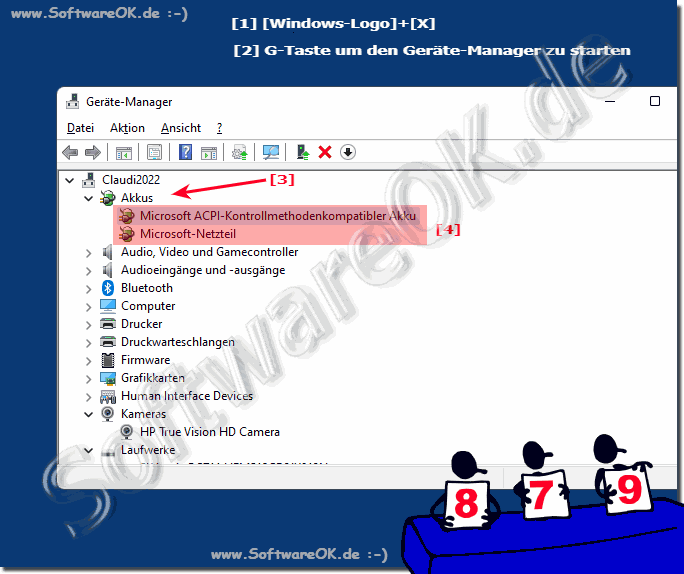 |
2.) Einleiten der Akkutreiber Aktualisierung!
Auch wenn es meistens nicht erforderlich ist, kann man hier zugleich eine Akku Treiber Aktualisierung einleiten, um auf ihrem Microsoft Windows Betriebssystem den aktualisierten Akku-Treiber zu bekommen, mit der aktuellen Version aus der Treiber-Datenbank von den Microsoft-Servern.Durch einen schlichten Rechtsklick auf den Akkutreiber können Sie direkt über das Auswahlmenü die Aktualisierung vom Akkutreiber einleiten.
| (Bild-2) Akutreiber unter Windows aktualisieren! |
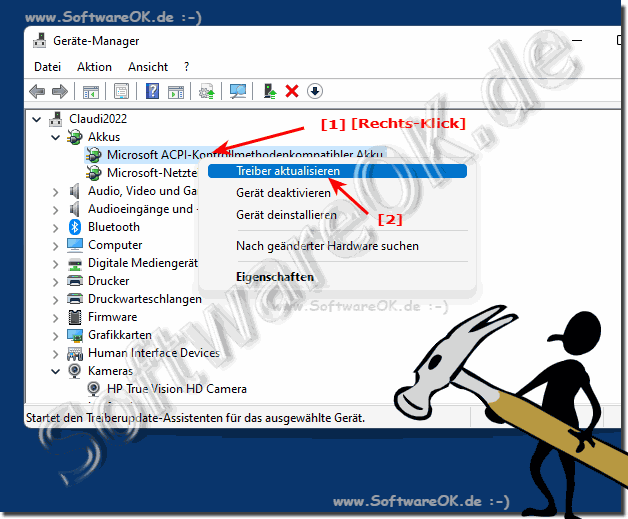 |
3.) Weitere Infos zum Akku unter Microsoft Windows!
Zum Glück haben heutige Akkus sehr lange Laufzeiten und man kann wirklich lange arbeiten, gerade im Office Bereich, mit über 6 Stunden kommt man gut zurecht, dennoch gibt es Probleme mit der Anzeige von der Akkulaufzeit unter Windows, hier sind weitere Tipps zu diesem Thema die Ihnen hilfreich sein könnten.►► Geschätzte Zeit der verbleibende Akkulaufzeit in der Windows 11 Taskleiste?!
►► Zeit bis der Akku voll oder leer ist unter Windows 11 erkennen
4.) Wichtige Fragen und Antworten zu Akkubetrieb, Microsoft, Windows und Co.!
1. Wie kann ich den Akkustatus unter Windows überprüfen?
- Um den Akkustatus unter Windows zu überprüfen, können Sie einfach die Tastenkombination Windows + X verwenden und den Gerätemanager öffnen. Dort finden Sie den Akku-Eintrag, der Ihnen Informationen zum aktuellen Status liefert.
2. Gibt es eine Möglichkeit, den Akku im Gerätemanager schnell zu finden?
- Ja, Sie können den Akku im Gerätemanager schnell finden, indem Sie die Tastenkombination Windows + X verwenden und dann den Gerätemanager auswählen. In der Liste der Geräte wird der Akku normalerweise an oberster Stelle aufgeführt.
3. Wie aktualisiere ich den Akkutreiber unter Windows 11 oder 10?
- Um den Akkutreiber unter Windows 11 oder 10 zu aktualisieren, klicken Sie mit der rechten Maustaste auf den Akku im Gerätemanager und wählen Sie "Treiber aktualisieren" aus dem Kontextmenü aus. Dadurch wird Ihr System nach einer neueren Version des Treibers suchen und ihn gegebenenfalls aktualisieren.
4. Welche Tastenkombination öffnet den Gerätemanager unter Windows?
- Die Tastenkombination, um den Gerätemanager unter Windows zu öffnen, ist Windows + X. Nach dem Drücken dieser Tasten wird ein Menü angezeigt, aus dem Sie den Gerätemanager auswählen können.
5. Kann ich die Akkulaufzeit unter Windows verlängern?
- Ja, Sie können die Akkulaufzeit unter Windows verlängern, indem Sie Energieeinstellungen optimieren, Hintergrundprozesse minimieren und die Bildschirmhelligkeit reduzieren. Außerdem kann das Deaktivieren nicht benötigter Hardwarekomponenten helfen.
6. Warum wird mein Akku möglicherweise nicht korrekt erkannt?
- Mögliche Gründe dafür, dass Ihr Akku nicht korrekt erkannt wird, sind Treiberprobleme, beschädigte Akkukontakte oder eine fehlerhafte Initialisierung. Eine Überprüfung im Gerätemanager kann Ihnen dabei helfen, das Problem zu identifizieren.
7. Gibt es eine Möglichkeit, die Anzeige der verbleibenden Akkulaufzeit zu verbessern?
- Ja, Sie können die Anzeige der verbleibenden Akkulaufzeit unter Windows verbessern, indem Sie den Akkutreiber aktualisieren, das System neu starten oder die Einstellungen für die Akkuanzeige anpassen.
8. Wie kann ich sicherstellen, dass mein Akku ordnungsgemäß initialisiert wurde?
- Sie können sicherstellen, dass Ihr Akku ordnungsgemäß initialisiert wurde, indem Sie im Gerätemanager nachsehen, ob der Akku korrekt erkannt wird und keine Fehlermeldungen angezeigt werden. Gegebenenfalls können Sie auch eine Neuinitialisierung des Akkus durchführen.
9. Wo finde ich weitere Informationen zur Akkulaufzeit unter Microsoft Windows?
- Weitere Informationen zur Akkulaufzeit unter Microsoft Windows finden Sie in den Energieeinstellungen Ihres Systems sowie in der Online-Hilfe von Microsoft. Dort werden verschiedene Tipps zur Optimierung der Akkulaufzeit bereitgestellt.
10. Weshalb ist die Aktualisierung des Akkutreibers manchmal erforderlich?
- Die Aktualisierung des Akkutreibers ist manchmal erforderlich, um Kompatibilitätsprobleme zu beheben, Leistungsverbesserungen zu erzielen oder Fehler zu beheben, die die Akkulaufzeit oder die Anzeige beeinträchtigen können.
11. Gibt es Risiken beim Aktualisieren des Akkutreibers unter Windows?
- Beim Aktualisieren des Akkutreibers unter Windows besteht das Risiko, dass der Treiber nicht ordnungsgemäß installiert wird oder Kompatibilitätsprobleme mit Ihrem System auftreten. In seltenen Fällen kann es auch zu Leistungsproblemen oder Fehlfunktionen des Akkus kommen.
12. Welche Vorteile bietet die Aktualisierung des Akkutreibers?
- Die Aktualisierung des Akkutreibers kann Vorteile wie verbesserte Akkuleistung, optimierte Energieverwaltung, Behebung von Fehlern und Kompatibilitätsproblemen sowie Unterstützung für neue Funktionen bieten.
13. Kann ich die Akkulaufzeit meines Laptops unter Windows maximieren?
- Ja, Sie können die Akkulaufzeit Ihres Laptops unter Windows maximieren, indem Sie Energieeinstellungen optimieren, Hintergrundprozesse minimieren, die Bildschirmhelligkeit reduzieren und nicht benötigte Hardwarekomponenten deaktivieren.
14. Welche Auswirkungen hat eine veraltete Version des Akkutreibers?
- Eine veraltete Version des Akkutreibers kann zu Leistungsproblemen, ungenauer Anzeige der verbleibenden Akkulaufzeit, Kompatibilitätsproblemen mit neuen Betriebssystemversionen oder Hardware sowie anderen Fehlfunktionen führen.
15. Wie erkenne ich, ob mein Akkutreiber auf dem neuesten Stand ist?
- Um zu überprüfen, ob Ihr Akkutreiber auf dem neuesten Stand ist, können Sie im Gerätemanager nachsehen und überprüfen, ob für Ihren Akku ein neuerer Treiber verfügbar ist. Alternativ können Sie die Website des Herstellers besuchen oder automatische Treiberaktualisierungen in Windows aktivieren.
16. Gibt es alternative Methoden, um den Akkutreiber unter Windows zu aktualisieren?
- Ja, neben dem Aktualisieren des Akkutreibers über den Gerätemanager können Sie auch die Website des Akkuproduzenten besuchen, um den Treiber manuell herunterzuladen und zu installieren.
17. Welche Schritte sollte ich unternehmen, wenn mein Akku nicht erkannt wird?
- Wenn Ihr Akku nicht erkannt wird, sollten Sie zunächst den Gerätemanager überprüfen, um sicherzustellen, dass keine Treiberprobleme vorliegen. Sie können auch die Akkukontakte reinigen oder eine Neuinitialisierung des Akkus durchführen.
18. Wie kann ich die Leistung meines Akkus unter Windows optimieren?
- Sie können die Leistung Ihres Akkus unter Windows optimieren, indem Sie Energieeinstellungen anpassen, unnötige Hintergrundprozesse beenden, die Bildschirmhelligkeit reduzieren und nicht benötigte Hardwarekomponenten deaktivieren.
19. Gibt es bestimmte Einstellungen, die ich anpassen sollte, um die Akkulaufzeit zu verbessern?
- Ja, Sie können Einstellungen wie den Energiesparmodus aktivieren, den Bildschirmtimeout reduzieren, Hintergrund-Apps beschränken und den Ruhezustand effektiv nutzen, um die Akkulaufzeit unter Windows zu verbessern.
20. Welche Tools stehen zur Verfügung, um die Akkulaufzeit meines Computers zu überwachen?
- Es gibt verschiedene Tools zur Überwachung der Akkulaufzeit unter Windows, darunter eingebaute Funktionen wie den Batteriebericht und Drittanbieter-Apps wie BatteryBar, BatteryCare oder HWMonitor.
21. Wie kann ich die Akkuanzeige in der Taskleiste von Windows anpassen?
- Sie können die Akkuanzeige in der Taskleiste von Windows anpassen, indem Sie auf das Batteriesymbol klicken und dann auf "Energieeinstellungen" oder "Akkuoptionen" zugreifen. Dort können Sie die Anzeigeoptionen und Benachrichtigungseinstellungen konfigurieren.
FAQ 49: Aktualisiert am: 9 Juni 2024 21:49
